今までMacBookでUS配列サイコーと使っていたのですが、会社支給のPCがWindowsノートPCのJIS配列になったので2種類を使い分けてたが、やはりキー入力の間違いが多発。
仕事の方が使う時間が長いので、JIS配列に慣れてきたし(大昔はJIS配列しか選択肢なかったし)、なんならUS配列のスペースバー長すぎない?とも思ったり。
ということで、JIS配列に乗り換えようかと思っているところでちょっといいJIS配列のキーボードを買ってしまったので、なんとか「内蔵USで外部JISをJIS配列で使う」方法を試行錯誤してみました。
その最終結果をまとめておきます。
Karabiner-Elements をインストール
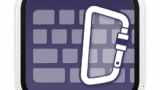
Karabiner-Elements
Karabiner-Elements A powerful and stable keyboard customizer for macOS. Download v15.5.0 Toggle Dropdown Download v15.5.0 For macOS 26 Tahoe For macOS 15 Sequoi...
たぶんMacユーザならインストールしてるでしょう。
キーボード弄ろうとしている人ならなおさら。
Karabiner-Elements の設定
- Configurations > Devices
- 接続したJIS配列キーボードの Modify events を ON にする
- Configurations > Virtual Keyboard
- Keyboard type を JIS (Japanese) に選択する
- Modifications > Complex Modifications
- Add your own rule でキーコード変換を追加する
{
"description": "『ろ』キーを強制的にバックスラッシュにする",
"manipulators": [
{
"from": { "key_code": "international1" },
"to": [
{
"key_code": "international3",
"modifiers": ["option"]
}
],
"type": "basic"
}
]
}設定の解説
- Virtual Keyboard を JIS に設定すると、外部接続キーボードがJIS配列として入力できるようになります。
- しかし、内蔵US配列キーボードもJIS配列っぽくなってしまうので、内蔵キーボードをUS配列のまま利用したい場合は ANSI に設定し直さないといけない。
- Windowsだとキーボードレイアウトを変更すると再起動が必要なので、まだまし?
- 右シフトキーの左隣の「ろ」キーの「\ バックスラッシュ」が「_ アンダースコア」と表示されてしまうので、ルールを追加して出力を変換している。
- なぜか「ろ」キーのキーコード「international1」をそのまま出力すると「_ アンダースコア」が表示されてしまう。
- なので、「backslash」を出力してみたが、なぜか「]」が出力されてしまう。
- なので、international3の「¥ 円マーク」の Option 同時押し時に出力される 「\ バックスラッシュ」を出力するようにした。
- 右上の「¥ 円マーク」を 「\ バックスラッシュ」にしたい場合も同じように設定を追加すると出来ます。
- 一応、キーボードと同じように出力するということでそのままにしている。
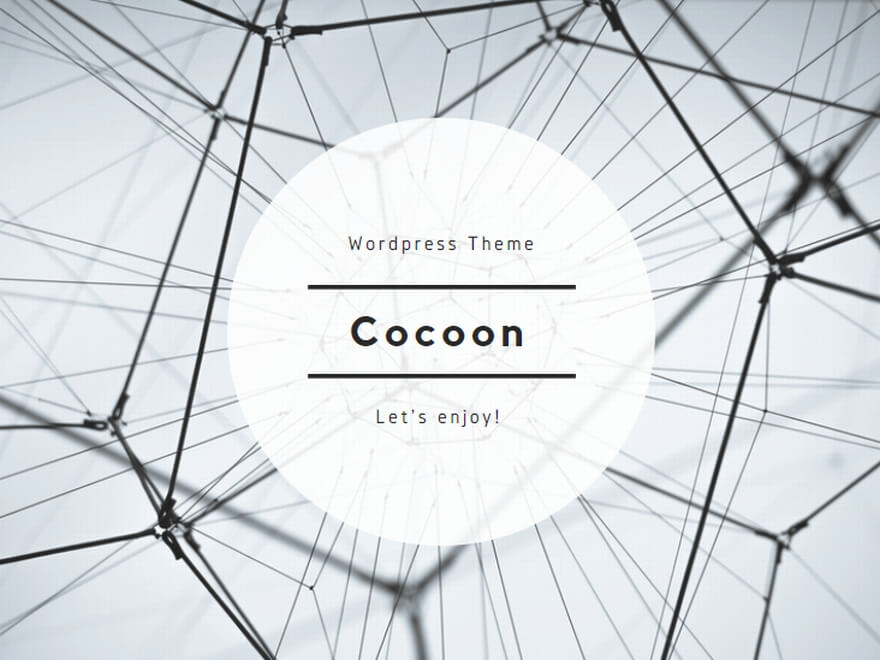
コメント